基于 flexible 的 Vue 组件:Toast -- 显示框效果
基于flexible.js 的 Vue 组件
前言:
- 目前手头的移动端Vue项目是用手淘的 lib-flexible作适配的,并用px2rem 来自动转换成rem。关于lib-flexible和px2rem的配置,请移步 vue-cli 配置 flexible。
- 由于使用rem作适配,导致现有的很多移动端UI框架不能与之很好的配合,往往需要大动干戈更改UI框架的样式,背离了使用UI框架达到快速开发的初衷。
- 为了以后项目的组件复用,以及提高开发可复用组件的能力,特把平时项目中 常用的、简单的 组件单独拎出来。
- 此为小白之作,论代码质量、难易程度、复用度,远不及各位大佬之杰作,求轻喷。同时,也恳请各位,提出意见和建议,不胜感激!
- GitHub地址:vue-flexible-components
Toast -- 显示框
效果展示
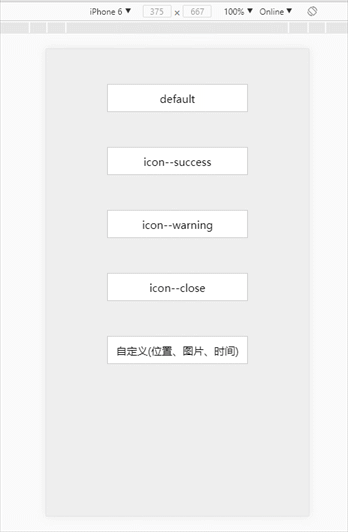
代码分析
div包含icon小图标和文字说明,构成简单的dom结构,利用props定义变量值,用computed计算属性对传入的值进行解构,watch监听弹框显示,并结合.sync修饰符达到双向数据绑定,同时用$emit向父组件派发事件,方便父组件监听回调。
dom结构
<transition name="fade">
<div class="Toast" v-if="toastShow">
<div
class="box"
:style="positionTop"
>
<span
:class="iconClass"
:style="iconBg"
v-if="iconIsShow"
></span>
<p
v-if="message"
>{{message}}</p>
</div>
</div>
</transition>
props数据
props: {
message: { // 提示内容
type: String,
},
toastShow: { // 是否显示
type: Boolean,
default: false
},
iconClass: { // 背景图片
type: String,
},
iconImage: { // 自定义背景图片
},
duration: { // 定时器
type: Number,
default: 1500
},
position: { // 弹出框位置
type: String,
default: '50%'
}
},
computed
computed: {
// 用于判断显示框位置
positionTop() {
return {
top: this.position
}
},
// 自定义父组件传过来的背景图片
iconBg() {
if (this.iconImage) {
return {
backgroundImage: `url(${this.iconImage})`
}
} else {
return;
}
},
// 用于判断icon是否显示
iconIsShow() {
if (this.iconClass == 'success') {
return true;
} else if (this.iconClass == 'close') {
return true;
} else if (this.iconClass == 'warning') {
return true;
} else if (this.iconImage) {
return true;
} else {
return false;
}
}
},
watch
watch: {
toastShow() {
// 监听toast显示,向父组件派发事件
if (this.toastShow) {
if (this.duration < 0) {
this.$emit('toastClose');
} else {
setTimeout(()=>{
this.$emit('update:toastShow', false) // 利用了.sync达到双向数据绑定
this.$emit('toastClose');
}, this.duration)
}
}
}
}
使用说明
组件地址: src/components/Toast.vue(不能npm,只能手动下载使用)
下载并放入自己项目中 —— import 引入组件 —— components中注册组件 —— 使用
props
| props | 说明 | 类型 | 可选值 | 默认值 |
|---|---|---|---|---|
| toastShow | 控制显示框显示、隐藏。需添加.sync修饰符才能自动关闭,详见例子 | Boolean | false true |
false |
| message | 提示信息 | String | ||
| iconClass | icon小图标 | String | success warning close |
|
| iconImage | 自定义小图标(图片需require引入) | |||
| duration | 定时器(毫秒),控制弹框显示时间,负数代表不执行定时任务 | Number | 1500 | |
| position | 弹框位置(距顶) | String | '50%' |
$emit
| $emit | 说明 | 参数 |
|---|---|---|
| toastClose | 弹框关闭回调 |
示例
// 默认效果,只有提示信息
<toast
message = '默认信息'
:toastShow.sync = 'isShow1' // 需添加.sync修饰符,才能达到自动关闭的效果,否则只能监听toastClose手动关闭
></toast> // 关于sync的说明,请看官网(主要是为了达到双向数据绑定,子组件修改父组件状态)
// 增加自带小图标
<toast
message = 'success'
iconClass = 'success'
:toastShow.sync = 'isShow2'
></toast>
// 自定义类型
<toast
message = '自定义'
position = '70%'
:duration = '-1' //负数代表不执行定时任务,自己根据需要去关闭
:iconImage='bg' // 自定义icon小图标,在data中需require引入,看下面
:toastShow = 'isShow5' // 因为需要手动关闭,所以不需要.sync了
@toastClose = 'isClose5' // 监听回调,手动关闭,看下面
></toast>
data() {
return {
this.isShow5 : true,
bg: require('../assets/logo.png'), // 图片必须用require进来
}
},
isClose5() {
setTimeout(()=>{
this.isShow5 = false;
}, 2000)
}
总结
以上所述是小编给大家介绍的基于 flexible 的 Vue 组件:Toast -- 显示框,希望对大家有所帮助,如果大家有任何疑问请给我留言,小编会及时回复大家的。在此也非常感谢大家对我们网站的支持!
赞 (0)

